电脑怎么看显示器尺寸
更新时间:2023-12-25 09:53:51作者:jiang
随着科技的不断发展,电脑已经成为了我们日常生活中不可或缺的一部分,而作为电脑的重要组成部分之一,显示器的尺寸也受到了人们的关注。我们如何准确地了解自己电脑显示器的尺寸呢?在Win10系统中,有什么方法可以帮助我们快速查看显示器的尺寸呢?本文将为大家详细介绍如何通过Win10系统查看电脑显示器的尺寸,以便更好地选择适合自己需求的显示器。
具体方法:
1.点击桌面左下角windows图标,单击“设置”。出现下图窗口。
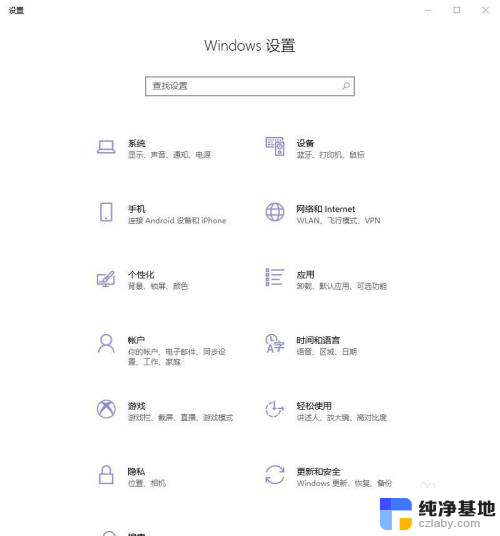
2.搜索“分辨率',单击”更改显示器的分辨率“。如下图所示。
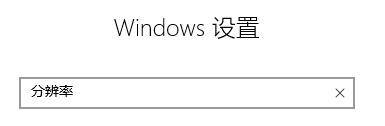
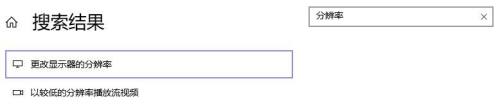
3.单击”高级显示设置“,如下图所示。
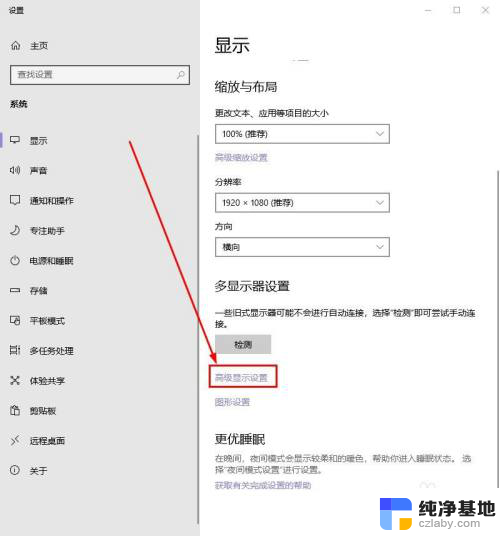
4.新窗口则出现了显示器的型号和尺寸。
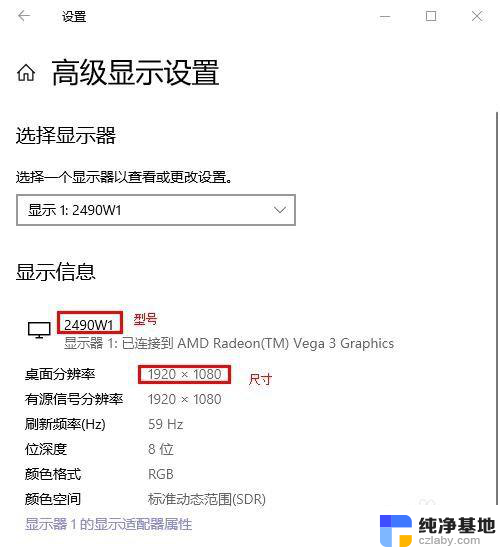
5.在浏览器中将显示屏型号输入进去,并单击回车键。如下图所示。
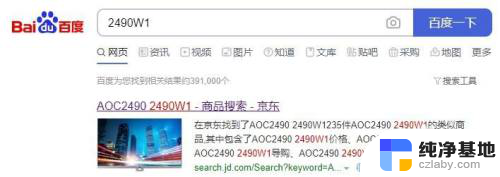
以上就是电脑如何查看显示器尺寸的全部内容,如果有遇到相同问题的用户,可以参考本文中介绍的步骤来进行修复,希望对大家有所帮助。
- 上一篇: win10如何切换登录用户
- 下一篇: win10文件夹设置密码保护
电脑怎么看显示器尺寸相关教程
-
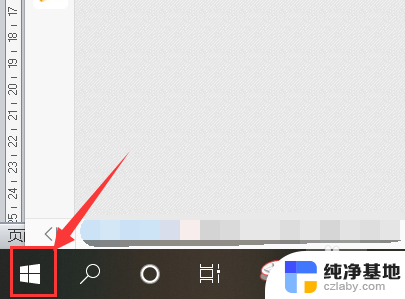 怎么查询电脑显示器尺寸
怎么查询电脑显示器尺寸2024-02-07
-
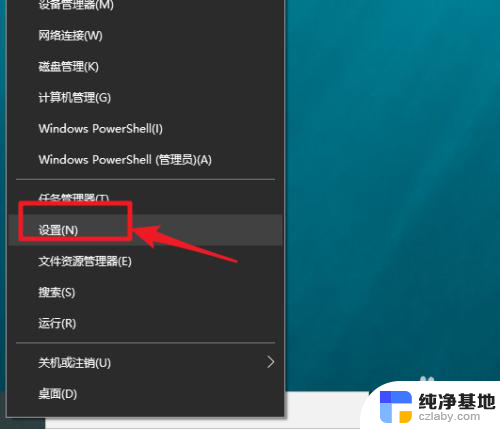 怎么在电脑上查看显示器尺寸
怎么在电脑上查看显示器尺寸2024-01-20
-
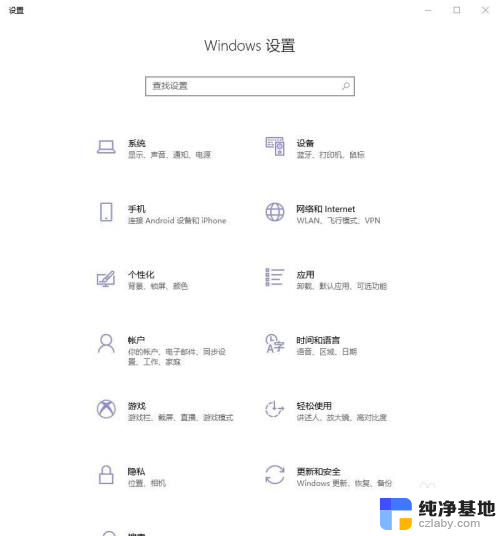 电脑显示器怎么查看多少寸
电脑显示器怎么查看多少寸2023-11-29
-
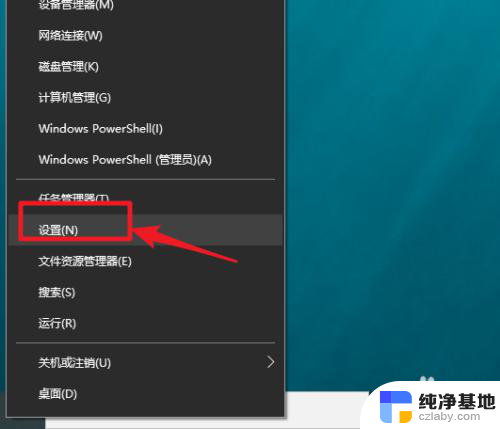 如何知道显示器尺寸
如何知道显示器尺寸2024-01-08
win10系统教程推荐